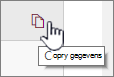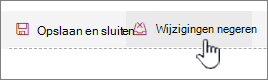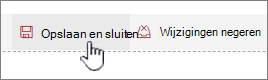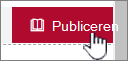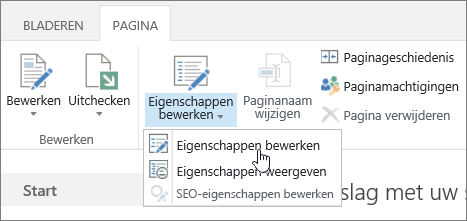De onderhoudspagina voor webonderdelen openen en gebruiken
Van toepassing op
Als u vermoedt dat een webonderdeel problemen veroorzaakt op uw SharePoint-pagina, kunt u de onderhoudspagina van het webonderdeel openen om problemen te isoleren en op te lossen. U moet bewerkingsmachtigingen hebben om de pagina te kunnen gebruiken.
Opmerking: Als u met klassieke webonderdelen werkt, raadpleegt u de instructies voor 2016, 2013.
De onderhoudspagina van het webonderdeel in SharePoint Online of SharePoint Server 2019 is eigenlijk een onderhoudsmodus. In de onderhoudsmodus kunt u het volgende doen:
-
Bekijk en kopieer de gegevens en manifestinformatie voor elk webonderdeel.
-
Verwijder webonderdelen die vermoedelijk problemen veroorzaken.
-
Webonderdelen opnieuw rangschikt.
Opmerking: U kunt geen webonderdelen bewerken in de onderhoudsmodus.
De onderhoudsmodus wordt in eerste instantie geopend in de status Alleen-weergeven, maar als u machtigingen voor bewerken hebt, kunt u webonderdelen verwijderen en opnieuw rangschikken.
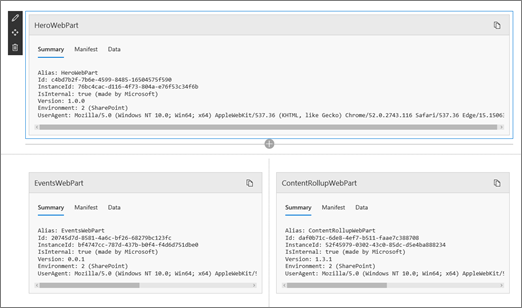
Onderhoudsmodus voor webonderdelen openen
-
Ga naar de pagina waarvoor u de onderhoudsmodus voor webonderdelen wilt openen.
-
Voeg in de adresregel van uw browser ?maintenancemode=true toe aan het einde van de URL voor de pagina. Bijvoorbeeld:
https://contoso.sharepoint.com/teams/SitePages/Home.aspx?maintenancemode=true
Op de pagina ziet u een samenvatting van de gegevens op de tabbladen Manifest en Gegevens. De samenvattingsinformatie omvat:
|
Alias |
De naam van het webonderdeel |
|
Id |
De unieke id van het webonderdeel |
|
Exemplaar-id |
De id van een specifiek exemplaar van een webonderdeel (als u twee van dezelfde webonderdelen op een pagina hebt, hebben ze elk dezelfde webonderdeel-id, maar een andere instantie-id. |
|
IsInternal |
Geeft aan of het webonderdeel is gemaakt door Microsoft of een derde partij. Indien Waar, wordt deze gemaakt door Microsoft. Indien onwaar, wordt deze gemaakt door een derde partij. |
|
Versie |
Het versienummer van het webonderdeel. |
|
Omgeving |
Omgeving: geeft de SharePoint-omgeving aan die wordt gebruikt.
|
|
UserAgent |
Een tekenreeks die informatie bevat over het apparaat en de software die worden gebruikt (zoals browsertype en versie). |
Gegevens kopiëren
-
Ga naar het webonderdeel waarvoor u gegevens wilt kopiëren.
-
Klik op Gegevens kopiëren.
-
Plak de gegevens in een teksteditor of een hulpprogramma dat u gebruikt voor de ontwikkeling van webonderdelen.
Opmerking: Het is nog niet mogelijk om gegevens rechtstreeks te bewerken of informatie te manifesten in de onderhoudsmodus van webonderdelen.
Webonderdelen verwijderen of verplaatsen
-
Wanneer u zich in de onderhoudsmodus bevindt, klikt u rechtsboven op de pagina op Bewerken .
Ga op een van de volgende manieren te werk:
-
Klik op
-
Klik op Verplaatsen
-
Wijzigingen opslaan, verwijderen of publiceren
-
Klik op Wijzigingen negeren om de aangebrachte wijzigingen ongedaan te maken.
-
Klik op Opslaan en sluiten om uw wijzigingen op te slaan.
-
Klik op Publiceren om uw wijzigingen te publiceren.
Onderhoudsmodus verlaten
Verwijder ?maintenancemode=true uit de URL en vernieuw de pagina.
Tips:
-
Deze informatie is alleen van toepassing op klassieke webonderdelen. Als u met moderne webonderdelen werkt, raadpleegt u de instructies voor Online.
-
Als u niet zeker weet welk webonderdeel of de verbinding met het webonderdeel een probleem veroorzaakt op de pagina met webonderdelen, is het een goed idee om stapsgewijs te werken door één webonderdeel tegelijk te sluiten en vervolgens door de pagina met webonderdelen te bladeren (klik op Terug naar mijn pagina met webonderdelen) om te zien of het probleem hiermee is opgelost. Nadat u het probleemwebonderdeel hebt geïdentificeerd, kunt u overwegen het opnieuw in te stellen of te verwijderen.
-
Open de pagina met het webonderdeel.
-
Klik op het tabblad Pagina , klik op de pijl-omlaag naast Eigenschappen bewerken in de groep Beheren en klik vervolgens op Eigenschappen bewerken.
Opmerking: Als u het tabblad Pagina niet boven aan de pagina ziet, klikt u op Instellingen
-
Klik op Pagina met webonderdelen openen in de onderhoudsweergave om de onderhoudspagina voor webonderdelen te openen. Mogelijk moet u omlaag schuiven op de pagina.
Opmerking: Als u de onderhoudspagina van het webonderdeel wilt openen voor een pagina die niet is opgeslagen in een documentbibliotheek, zoals de startpagina van de site, voegt u toe? Contents=1 tot het einde van de URL voor de pagina.
-
Controleer of de gewenste weergave (de persoonlijke of de gedeelde weergave) is geactiveerd. Als u de weergave wilt wijzigen, voert u een van de volgende handelingen uit:
-
Als de persoonlijke weergave is geactiveerd en u wilt overschakelen naar de gedeelde weergave, klikt u op Naar de gedeelde weergave.
-
Als de gedeelde weergave is geactiveerd en u wilt overschakelen naar de persoonlijke weergave, klikt u op Naar de persoonlijke weergave.
-
-
Selecteer een of meer webonderdelen en voer een van de volgende handelingen uit:
-
Als u een webonderdeel van de webpagina wilt verplaatsen en terug wilt gaan naar de galerie met pagina's met webonderdelen, klikt u op Sluiten.
-
Als u persoonlijke eigenschapswaarden wilt verwijderen en wilt terugkeren naar de gedeelde eigenschapswaarden van het webonderdeel, klikt u op Opnieuw instellen. U wordt om bevestiging gevraagd voordat u een webonderdeel opnieuw gaat instellen.
-
Als u een webonderdeel definitief van de pagina wilt verwijderen, klikt u op Verwijderen. U wordt om bevestiging gevraagd voordat u een webonderdeel verwijdert.
Opmerking: Als de optie Bewerken in persoonlijke weergave toestaan onder de eigenschap Geavanceerd van het webonderdeel is uitgeschakeld, kan een webonderdeel alleen worden verwijderd in een gedeelde weergave. De optie is standaard ingeschakeld.
-
-
Als u klaar bent, klikt u op Terug naar de pagina met webonderdelen.
Opmerking: U kunt de onderhoudspagina van webonderdelen niet gebruiken om een statisch webonderdeel (een webonderdeel buiten een webonderdeelzone) te sluiten, opnieuw in te stellen of te verwijderen. Als u een statisch webonderdeel wilt onderhouden, moet u een met SharePoint compatibel webontwerpprogramma gebruiken, zoals Microsoft SharePoint Designer 2013.
Zie ook
Een webonderdeel van een pagina toevoegen, verplaatsen, minimaliseren of verwijderen